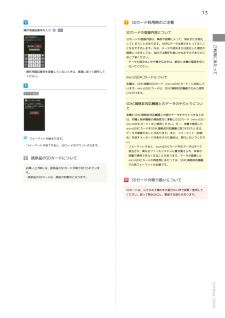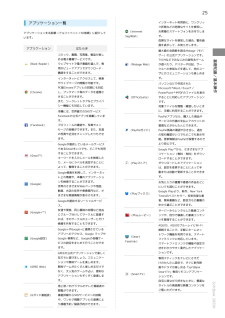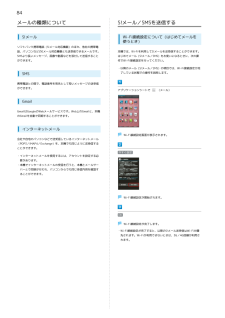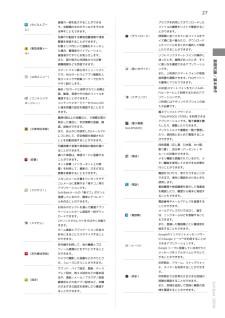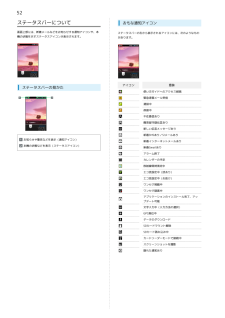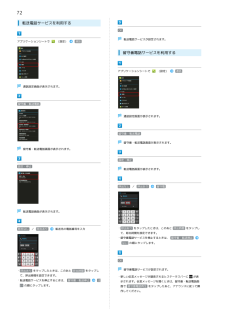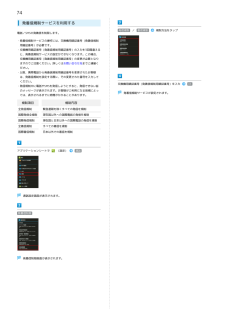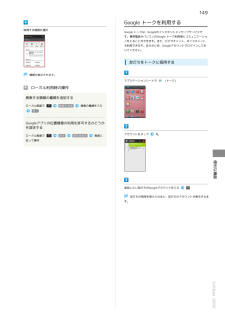Q&A
取扱説明書・マニュアル (文書検索対応分のみ)
"メッセージ"1 件の検索結果
"メッセージ"10 - 20 件目を表示
全般
質問者が納得私も一度そのようになった経験があります。
その時は、一度ネットワーク設定を削除してください。そうするともう一度パスワードが入力出来るはずです。
「ネットワーク設定を削除」がなければそれで良いと思います。
4350日前view136
13SDカード利用時のご注意操作用暗証番号を入力OKSDカードの登録内容についてSDカードの登録内容は、事故や故障によって、消失または変化とをおすすめします。なお、データが消失または変化した場合の損害につきましては、当社では責任を負いかねますのであらかじめご了承ください。・データの読み出し中や書き込み中は、絶対に本機の電源を切らないでください。・操作用暗証番号を登録していないときは、画面に従って操作してください。microSDXCカードについてご利用にあたってしてしまうことがあります。大切なデータは控えをとっておくこ本機は、SDXC規格のSDカード(microSDXCカード)に対応しています。microSDXCカードは、SDXC規格対応機器でのみご使用すべて消去いただけます。SDXC規格非対応機器とのデータのやりとりについて本機とSDXC規格非対応機器との間でデータをやりとりするときは、本機と相手機器の規格両方に準拠したSDカード(microSD/microSDHCカード)をご使用ください。万一、本機で使用したmicroSDXCカードをSDXC規格非対応機器に取り付けたときは、データが破損することがあります。...
25アプリケーション一覧インターネット利用時に、ワンクリック詐欺などの危険なサイトを検知し、アプリケーションを名前順(アルファベット→50音順)に紹介しています。(InternetSagiWall)す。危険なサイトを検知した場合、警告画アプリケーション面を表示して、お知らせします。はたらき最大級の会員数を誇るMobage(モバコミック、書籍、写真集、雑誌が楽しゲー)の公式アプリケーションです。ウェブサイトで電子書籍を選んで、専TVCMなどでおなじみの超有名ゲーム(Mobage Web)が遊べたり、アバターや日記、サー用のビューアアプリでダウンロード・ザとのコミュニケーションも楽しめまインターネットにアクセスして、検索す。やウェブページの閲覧が可能です。パソコンなどで作成されたPC版Chromeアプリとの同期にも対応(Chrome)クルへの参加などを通して、他のユー購読をすることができます。Microsoft ® Word/Excel ® /し、ブックマーク等のデータを連携させることができます。PowerPoint ® やPDFのファイルを表示(OfficeSuite)することに対応したアプリケーションまた、シ...
92メール一覧画面についてメール詳細画面についてメール一覧画面の見かた、おもなアイコンは次のとおりです。フォルダ一覧画面に戻るメール詳細画面の見かたは、次のとおりです。フォルダ一覧画面に戻る相手のメールアドレス(電話番号)や名前メールの件名(SMSは本文)相手のメールアドレス(電話番号)や名前メールの件名(SMSは表示なし)フォルダ一覧画面を表示送受信日時メールを新規作成メールの本文メールを複数選んで移動メールを返信(全員へ返信) 1メールを複数選んで削除メールの内容をコピー送受信日時メールを削除新着メールを受信メールを転送 1フォルダについて設定前のメールを表示次のメールを表示アイコン意味未読メール既読メール未読SMS既読SMS送信済みメール返信済みメール転送済みメール添付ファイルあり保護メールメッセージ続きあり1 送信メールの詳細画面では、 編集 、 再送信 が表示されます。
84メールの種類についてS!メール/SMSを送信するS!メールWi-Fi接続設定について(はじめてメールを使うとき)ソフトバンク携帯電話(S!メール対応機器)のほか、他社の携帯電話、パソコンなどのEメール対応機器とも送受信できるメールです。本機では、Wi-Fiを利用してS!メールを送受信することができます。SMSより長いメッセージ、画像や動画などを添付して送信することはじめてメール(S!メール/SMS)をお使いになるときに、次の操ができます。作でWi-Fi接続設定を行ってください。・以降のメール(S!メール/SMS)の項目では、Wi-Fi接続設定が完SMS了している状態での操作を説明します。携帯電話との間で、電話番号を宛先として短いメッセージの送受信ができます。アプリケーションシートで(メール)GmailGmailはGoogleのWebメールサービスです。Web上のGmailと、本機のGmailを自動で同期することができます。インターネットメールWi-Fi接続設定画面が表示されます。会社や自宅のパソコンなどで送受信しているインターネットメール(POP3/IMAP4/Exchange)を、本機でも同じように送受...
27(かんたんズーム)画面の一部を拡大することができまブラウザを利用してダウンロードしたす。虫眼鏡の中のボタンなどをそのまファイルの履歴をリストで確認するこま押すこともできます。気象庁が配信する緊急地震速報や津波とができます。(ダウンロード)イズ順に並べ替えたり、ダウンロード警報を受信することができます。(緊急速報メー時間順に並べられているファイルをサしたファイルをまとめて選択して削除対象エリア内にいて速報をキャッチししたりすることができます。画面表示ですぐにお知らせします。ソフトバンクスマートフォンの操作に迷ったとき、疑問があったとき、すぐ避難情報なども受信できます。スマートフォン版公式メニューリスト(公式メニュー)に使い方を確認できるアプリケーショ(使い方ガイド)ンです。また、ご利用のスマートフォンの取扱です。Webサービスとアプリ情報を人説明書も閲覧できます。FAQサイトへ気ランキングや特集コーナーで分かりやすく紹介します。も簡単にアクセスできます。端末/SDカードに保存されている静止4G対応スマートフォンをモバイルWi-画、動画、音楽やその他のファイルを(コンテンツマネージャー)確認することができます...
52ステータスバーについて画面上部には、新着メールなどをお知らせする通知アイコンや、本機の状態を示すステータスアイコンが表示されます。ステータスバーの見かたおもな通知アイコンステータスバーの左から表示されるアイコンには、次のようなものがあります。アイコン意味使い方ガイドへのアクセス経路緊急速報メール受信通話中保留中不在着信あり簡易留守録伝言あり新しい伝言メッセージあり新着SMSあり/S!メールありお知らせや警告などを表示(通知アイコン)本機の状態などを表示(ステータスアイコン)新着インターネットメールあり新着Gmailありアラーム終了カレンダーの予定放射線常時測定中エコ技設定中(技あり)エコ技設定中(お助け)ワンセグ視聴中ワンセグ録画中アプリケーションのインストール完了、アップデート可能文字入力中(入力方法の選択)GPS測位中データのダウンロードSDカードマウント解除SDカード読み込み中カードリーダーモードで接続中スクリーンショットを撮影隠れた通知あり
72転送電話サービスを利用するOKアプリケーションシートで(設定)転送電話サービスが設定されます。通話留守番電話サービスを利用するアプリケーションシートで(設定)通話通話設定画面が表示されます。留守番・転送電話通話設定画面が表示されます。留守番・転送電話留守番・転送電話画面が表示されます。留守番・転送電話画面が表示されます。設定・停止設定・停止転送電話画面が表示されます。呼出なし / 呼出あり留守電転送電話画面が表示されます。呼出なし / 呼出あり・ 呼出あり をタップしたときは、このあと 呼出時間 をタップし転送先の電話番号を入力て、呼出時間を設定できます。・留守番電話サービスを停止するときは、 留守番・転送停止はい の順にタップします。OK・ 呼出あり をタップしたときは、このあと 呼出時間 をタップして、呼出時間を設定できます。・転送電話サービスを停止するときは、 留守番・転送停止い の順にタップします。は留守番電話サービスが設定されます。・新しい伝言メッセージが録音されるとステータスバーにが表示されます。伝言メッセージを聞くときは、留守番・転送電話画面で 留守番電話再生 をタップしたあと、アナウンスに...
74発着信規制サービスを利用する発信規制 / 着信規制電話/SMSの発着信を制限します。規制方法をタップ・発着信規制サービスの操作には、交換機用暗証番号(発着信規制用暗証番号)が必要です。・交換機用暗証番号(発着信規制用暗証番号)の入力を3回間違えると、発着信規制サービスの設定ができなくなります。この場合、交換機用暗証番号(発着信規制用暗証番号)の変更が必要となりますのでご注意ください。詳しくはお問い合わせ先までご連絡ください。・以前、携帯電話から発着信規制用暗証番号を変更されたお客様は、発着信規制を設定する際に、その変更された番号を入力してください。・発信規制中に電話やSMSを発信しようとすると、発信できない旨のメッセージが表示されます。お客様がご利用になる地域によっては、表示されるまでに時間がかかることがあります。規制項目規制内容全発信規制緊急通報を除くすべての発信を規制国際発信全規制滞在国以外への国際電話の発信を規制国際発信規制滞在国と日本以外への国際電話の発信を規制全着信規制すべての着信を規制国際着信規制日本以外での着信を規制アプリケーションシートで(設定)通話設定画面が表示されます。発着信制限発着信...
183Wi-Fiで接続するUSBストレージをONにする本機はWi-Fi(無線LAN)に対応しており、ご家庭のWi-Fi環境などを通じて、インターネットを利用することができます。Wi-Fiルーター(FON社製)をご利用のかたは、「FON Wi-Fiルーター設定ガイドBook (http://mb.softbank.jp/mb/special/network/pdf/wifi_howto_01.pdf)」を参照してください。Wi-Fi設定を有効にするアプリケーションシートでOK(設定)Wi-Fi設定Wi-Fi設定画面が表示されます。パソコンに本機のSDカードがマウントされ、ファイルをやりとりできるようになります。・ USBストレージをONにする が表示されないときは、ステータスバーを下にドラッグしたあと、 USB接続 をタップしてくださアクションバーのい。・マウントを解除するときは、パソコン側でマウントを解除したあと、 USBストレージをOFFにする をタップします。・マウント中に、SDカードが必要なアプリケーションを操作すると、SDカードを利用できない旨のメッセージが表示されることがださい。・使用後は、本機とパ...
149Google トークを利用する取得する情報を選択Google トークは、Googleのインスタントメッセージサービスです。携帯電話やパソコンのGoogle トーク利用者とコミュニケーションをとることができます。また、ビデオチャット、ボイスチャットも利用できます。あらかじめ、Googleアカウントでログインしておいてください。友だちをトークに招待する情報が表示されます。アプリケーションシートで(トーク)ローカル利用時の操作検索する情報の種類を追加するローカル画面で検索を追加情報の種類を入力完了Googleアプリの位置情報の利用を許可するかどうかを設定するローカル画面で設定現在地設定画面にアカウントをタップ従って操作便利な機能追加したい友だちのGoogleアカウントを入力友だちが招待を受け入れると、友だちのアカウントが表示されます。SoftBank 205SH
- 1